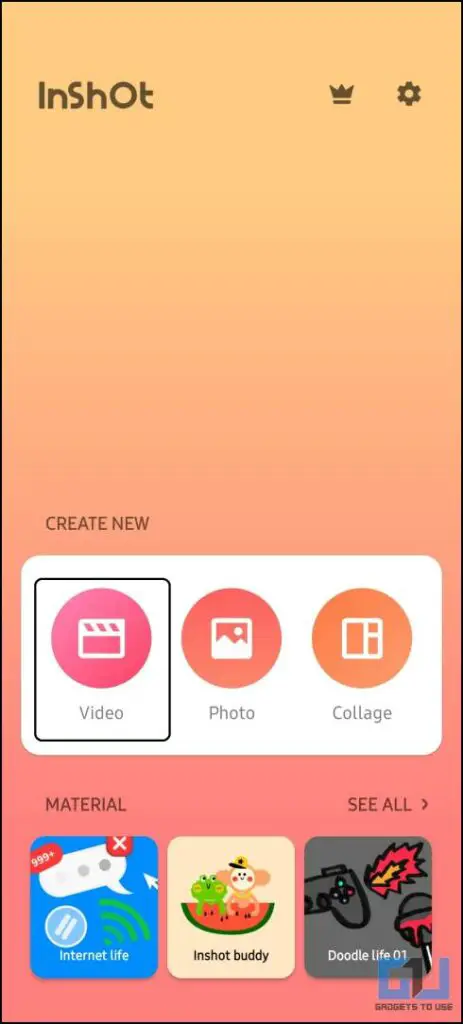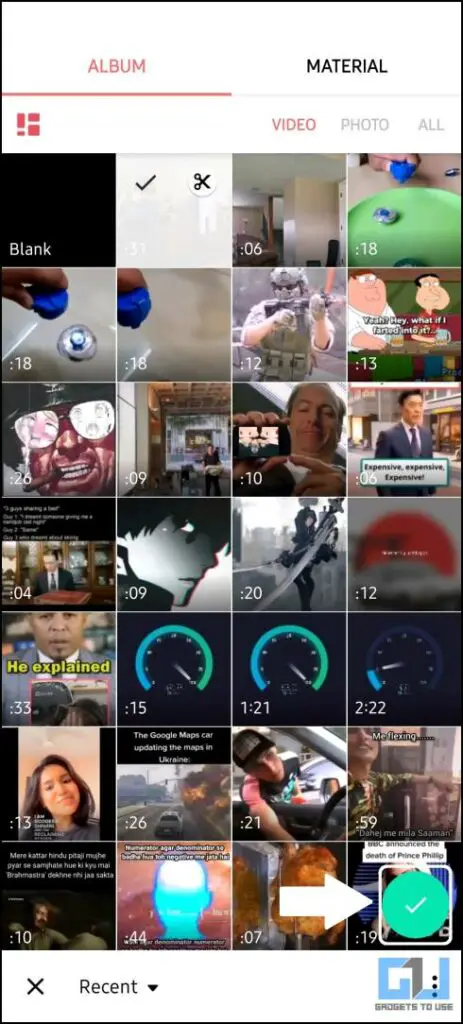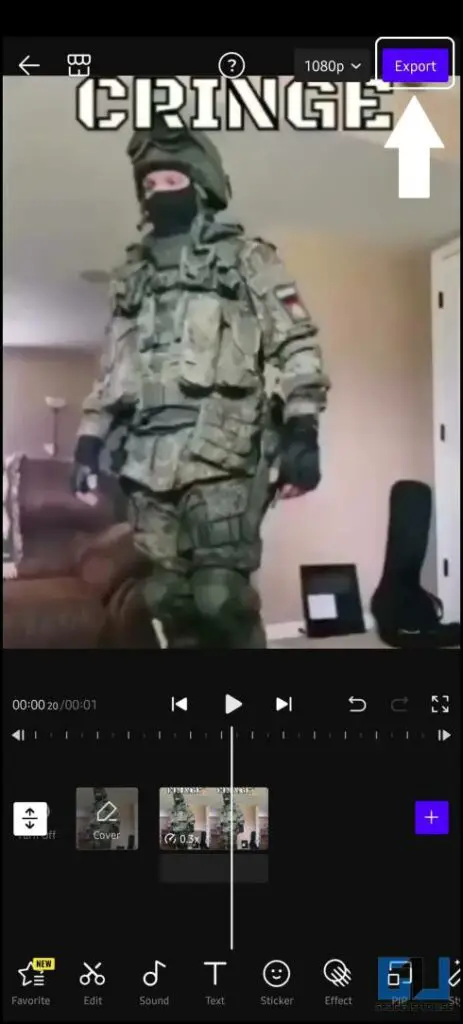슬로우 모션 동영상은 멋지지 않나요? 사람들 슬로우 모션 동영상 촬영 내장된 기능을 사용하여 휴대폰에서 슬로우 모션 동영상을 촬영할 수 있으며, 해당 기능이 없는 경우 다음에서 도움을 받을 수 있습니다. 슬로우 모션 동영상 메이커 앱을 사용하세요. 하지만 이미 일반 동영상을 촬영한 후 슬로우 모션으로 변환하고 싶은 경우. 오늘은 모바일, PC, 웹에서 모든 동영상을 슬로우 모션 동영상으로 변환하는 몇 가지 방법을 공유해 드리겠습니다.

모든 동영상을 슬로우 모션 동영상으로 변환하는 방법은 무엇인가요?
목차
아래에서는 동영상 속도를 변경할 수 있는 몇 가지 앱과 웹사이트를 테스트하여 모든 동영상을 슬로우 모션 또는 패스트 모션 동영상으로 쉽게 전환할 수 있도록 했습니다. 계속 읽어보세요!
스마트폰에서
다음은 휴대폰에서 무료로 동영상을 슬로우 모션 또는 패스트 모션 동영상으로 변환하는 데 사용할 수 있는 최고의 앱입니다.
InShot 앱
InShot은 휴대폰에서 동영상을 편집할 때 매우 신뢰할 수 있는 앱입니다. 동영상 속도 변경은 무료로 사용할 수 있는 기능 중 하나이지만 워터마크가 있습니다. 사용 방법은 다음과 같습니다:
1. InShot 앱을 다운로드하여 실행합니다(Android, iOS)에서 스마트폰의 동영상 옵션.
2. 갤러리에서 동영상을 선택하고 체크 표시 버튼.
3. 동영상 편집기가 나타나면 속도 옵션 을 클릭하고 슬라이더 를 사용하여 동영상 속도를 변경할 수 있습니다.
4. 를 탭합니다. Smooth 버튼을 누르면 슬로우 모션 효과를 더욱 부드럽게 만들 수 있습니다.
5. 를 탭합니다. 체크 표시 아이콘을 선택하여 현재 속도를 확인합니다.

6. 마지막으로 저장 버튼 을 클릭하여 최종 동영상을 갤러리로 내보낼 수 있습니다.
VITA 앱
사용할 수 있는 또 다른 편리한 동영상 편집 앱은 Vita 앱입니다. 휴대폰에서 동영상을 편집할 수 있으며, 여러 가지 기능 중에서도 동영상 속도를 변경할 수 있습니다. 사용 방법은 다음과 같습니다::
1. VITA 앱을 다운로드하여 실행합니다(Android, iOS)를 열고 “새 프로젝트”.
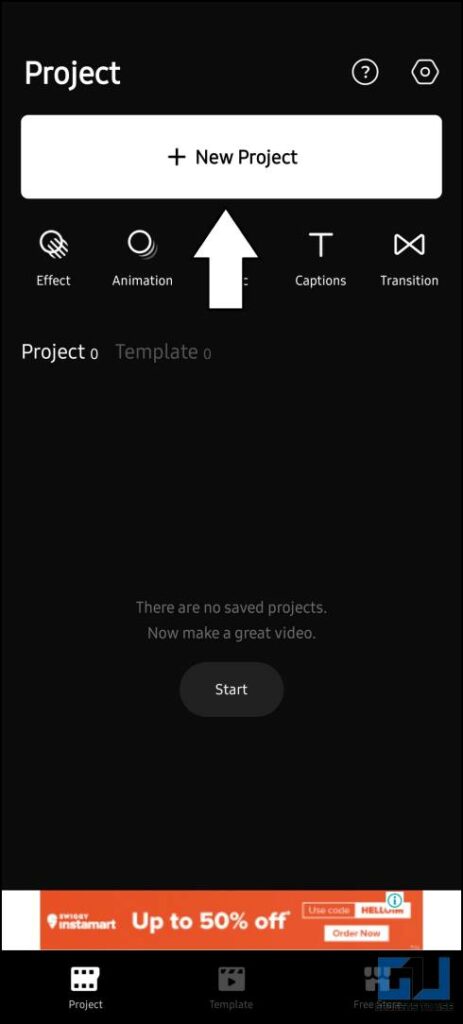
2. 이제 휴대폰에서 슬로우 모션으로 변환할 동영상을 선택합니다.
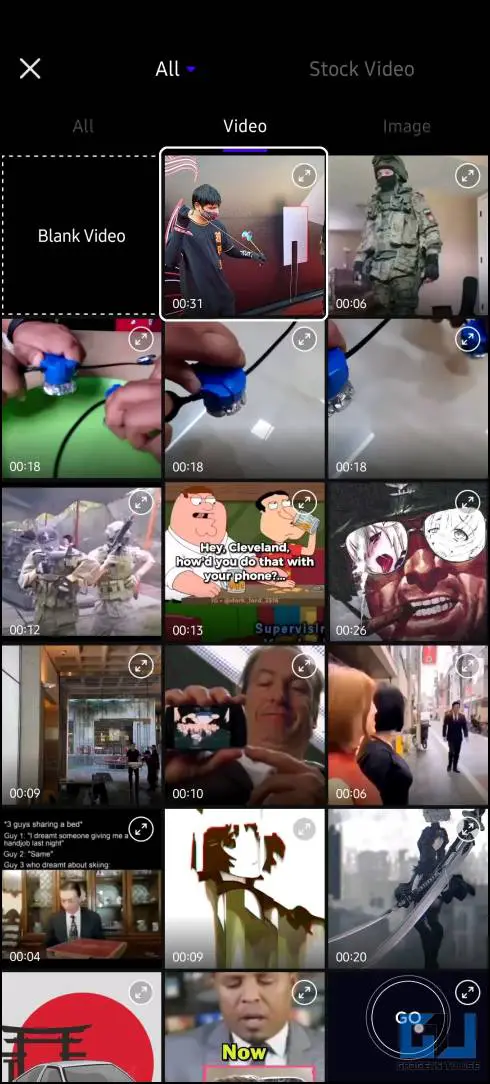
3. 동영상이 로드되면 “편집” 옵션을 클릭합니다.
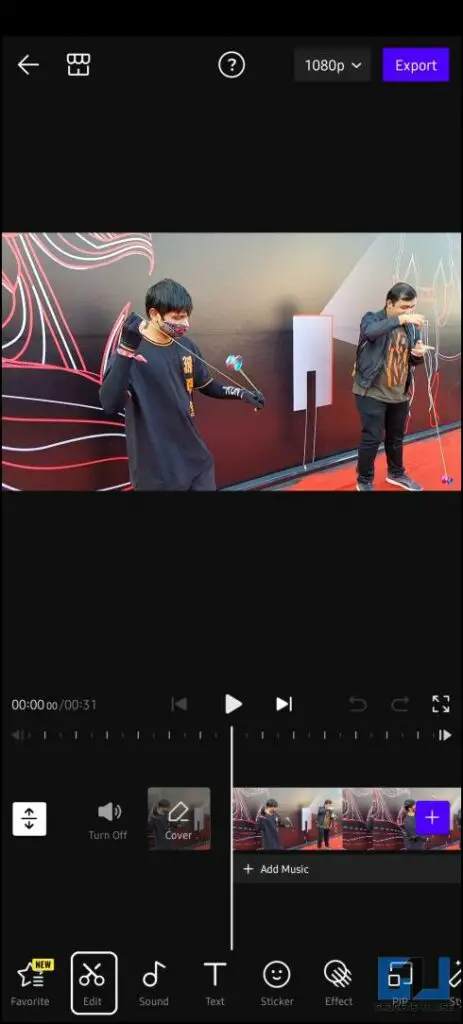
4. 다음으로 “속도” 를 클릭하고 슬라이더를 드래그하여 속도를 느리게 만듭니다. 최대 0.25x 슬로우 모션.
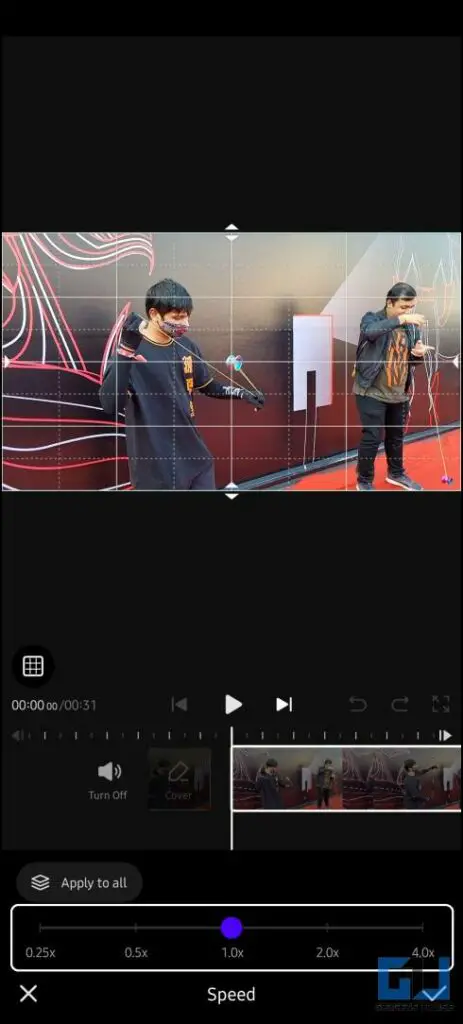
5. 마지막으로 확인 표시 를 클릭하여 변경 사항을 확인합니다.
6. 아래쪽에서 뒤로 화살표를 탭한 다음 내보내기 버튼 을 클릭합니다. 끝났습니다. 이제 슬로우 모션 동영상이 저장됩니다.
PC(Windows/Mac)
마찬가지로 Windows 및 Mac에서 다음 소프트웨어를 사용하여 동영상을 슬로우 모션 또는 패스트 모션 동영상으로 무료로 변환할 수 있습니다.
Clipchamp
Clipchamp는 Microsoft의 동영상 편집기 서비스로, 노트북 브라우저에서 완전히 실행할 수 있을 정도로 가볍습니다. 사용 방법은 다음과 같습니다:
1. 방문 Clipchamp 웹사이트 로 이동합니다.

2. 로그인 Google 계정을 사용하여 로그인합니다.

3. 가져오기 비디오 클립 및 드래그 타임라인으로 드래그합니다.

4. 를 클릭합니다. 속도 도구 을 클릭하고 슬라이더를 사용하여 동영상 속도를 늦출 수 있습니다.
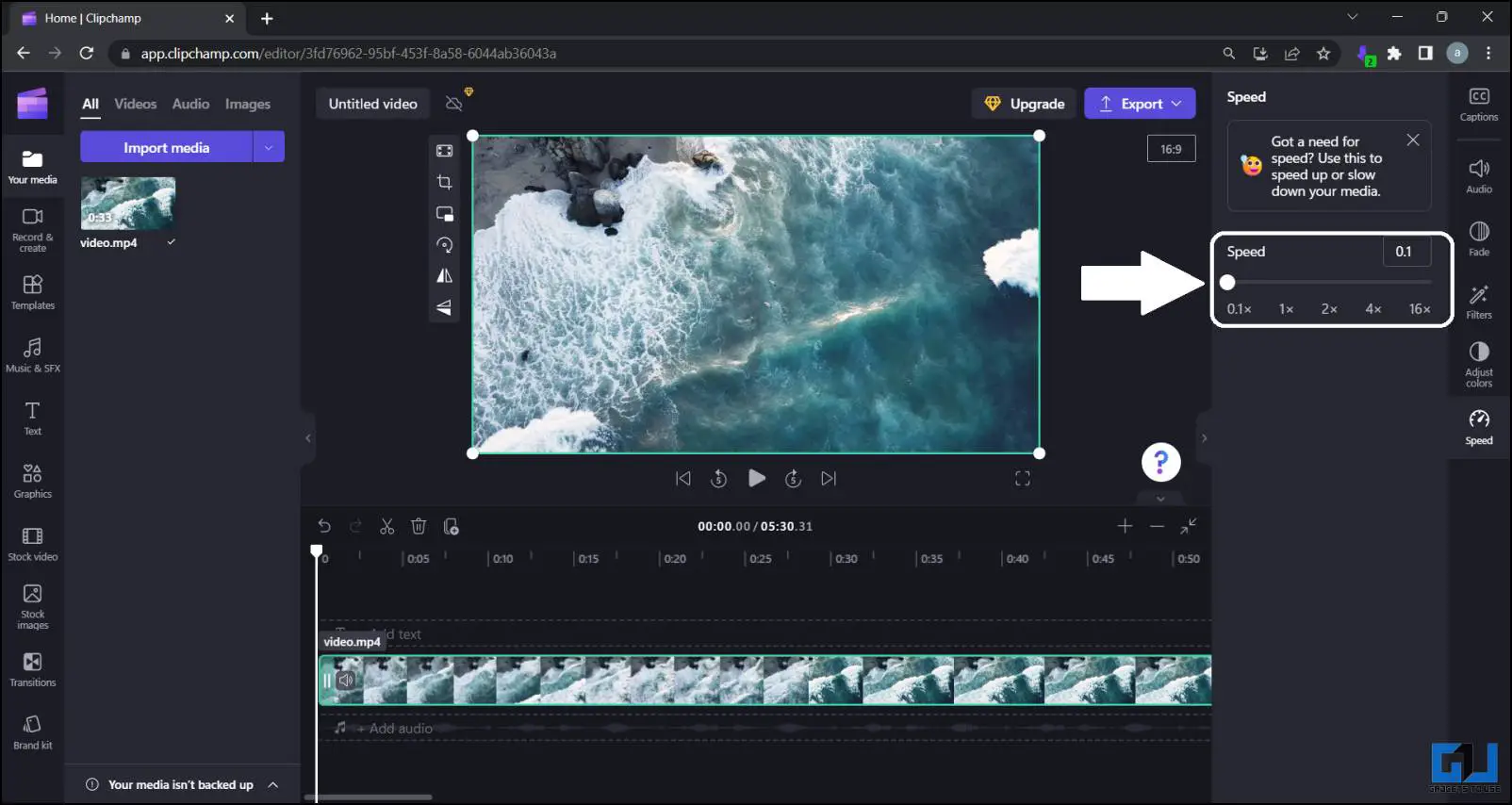
5. 내보내기 를 클릭하여 최종 동영상을 데스크톱에 저장합니다.
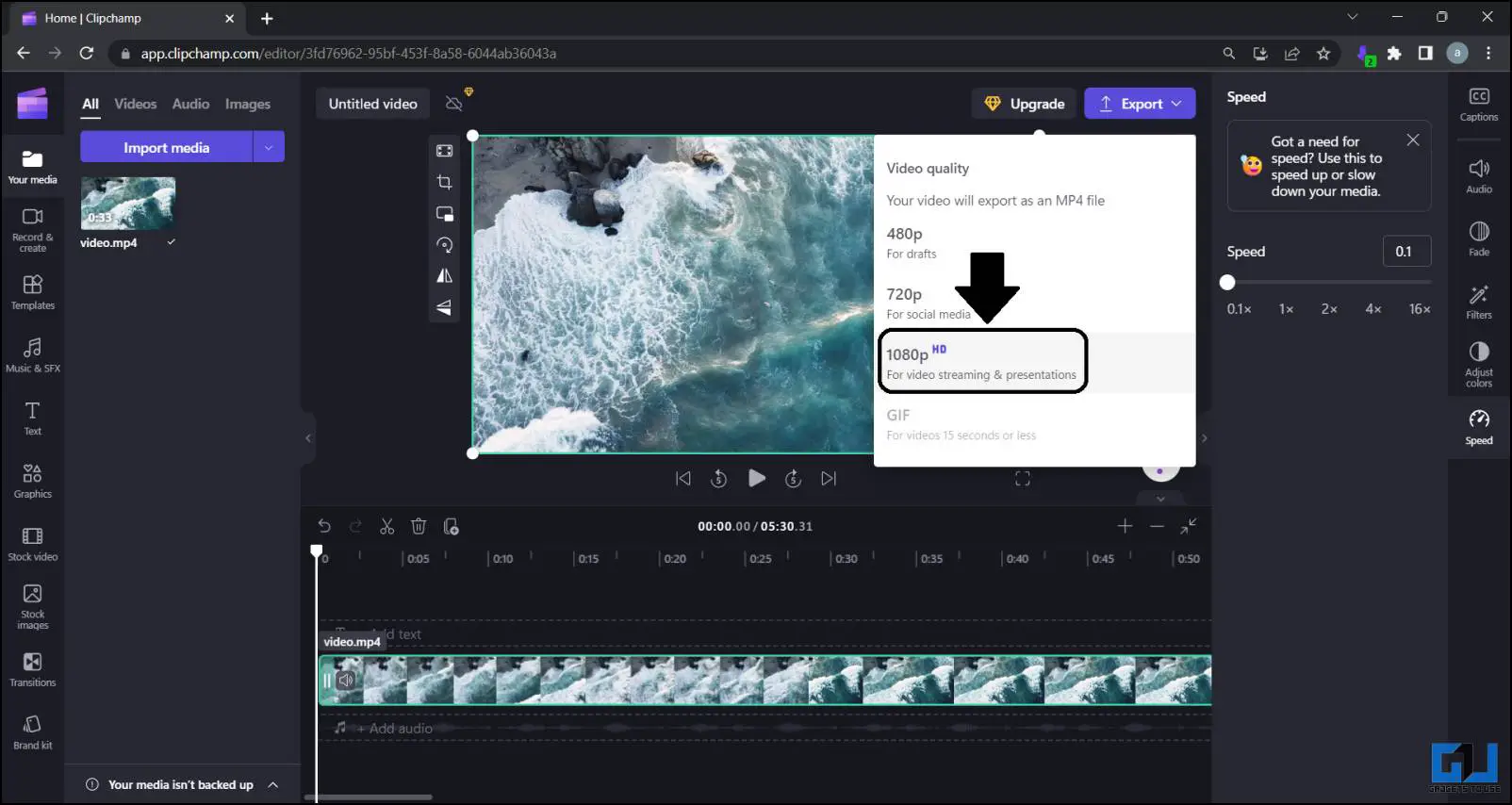
Mac: iMovie
Mac 사용자의 경우, iMovie 앱은 동영상 편집을 위한 다양한 옵션이 포함된 기본 동영상 편집기로 제공되며, 슬로우 모션 동영상을 매우 쉽게 만들 수 있습니다. 사용 방법은 다음과 같습니다.
1. iMovie 앱(다운로드)를 다운로드하고 동영상 가져오기.
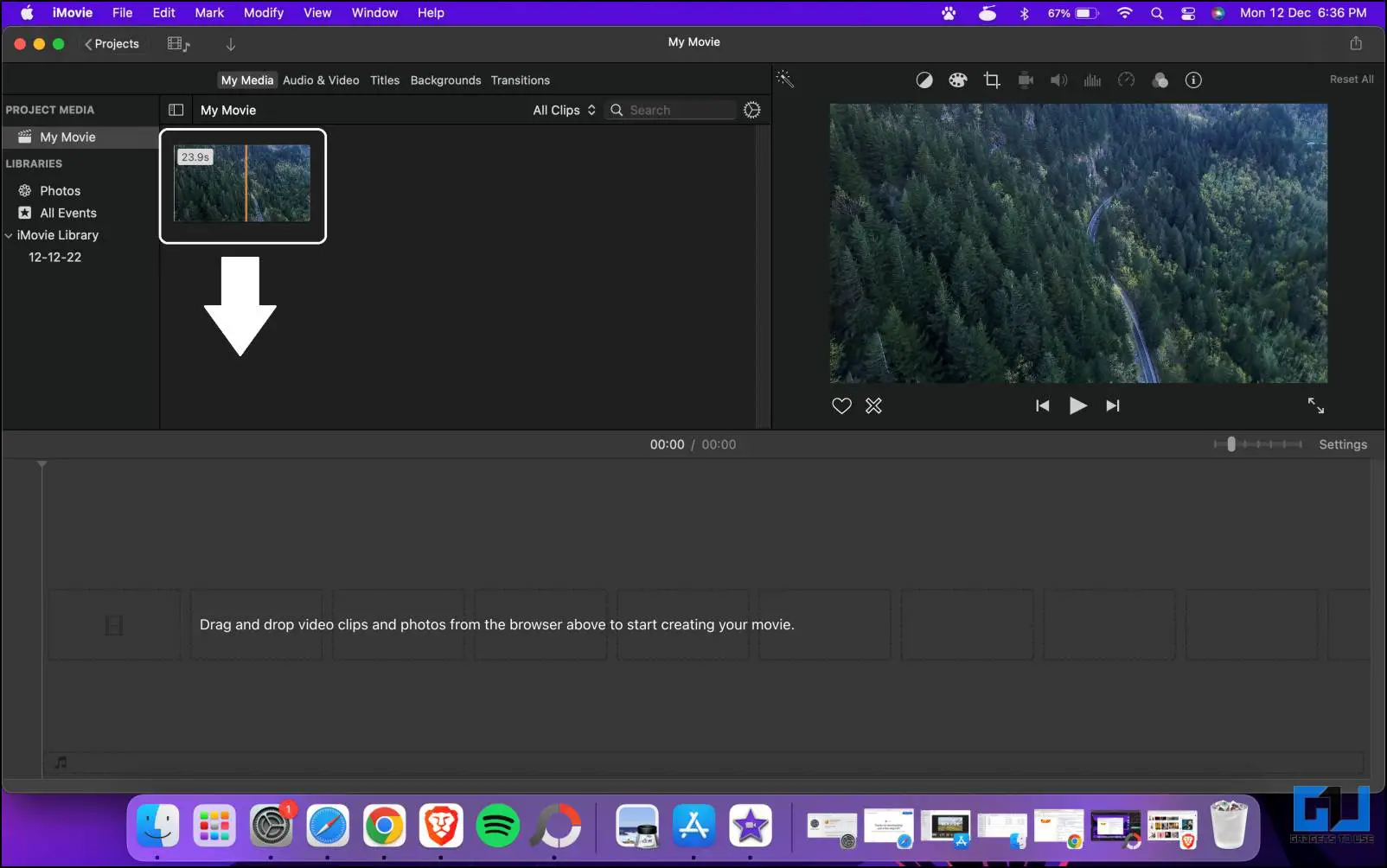
2. 동영상 드래그하기 파일을 타임라인으로 드래그합니다.

3. 3. 속도 옵션 을 클릭하고 드롭다운 메뉴를 사용하여 동영상 속도를 조정합니다.
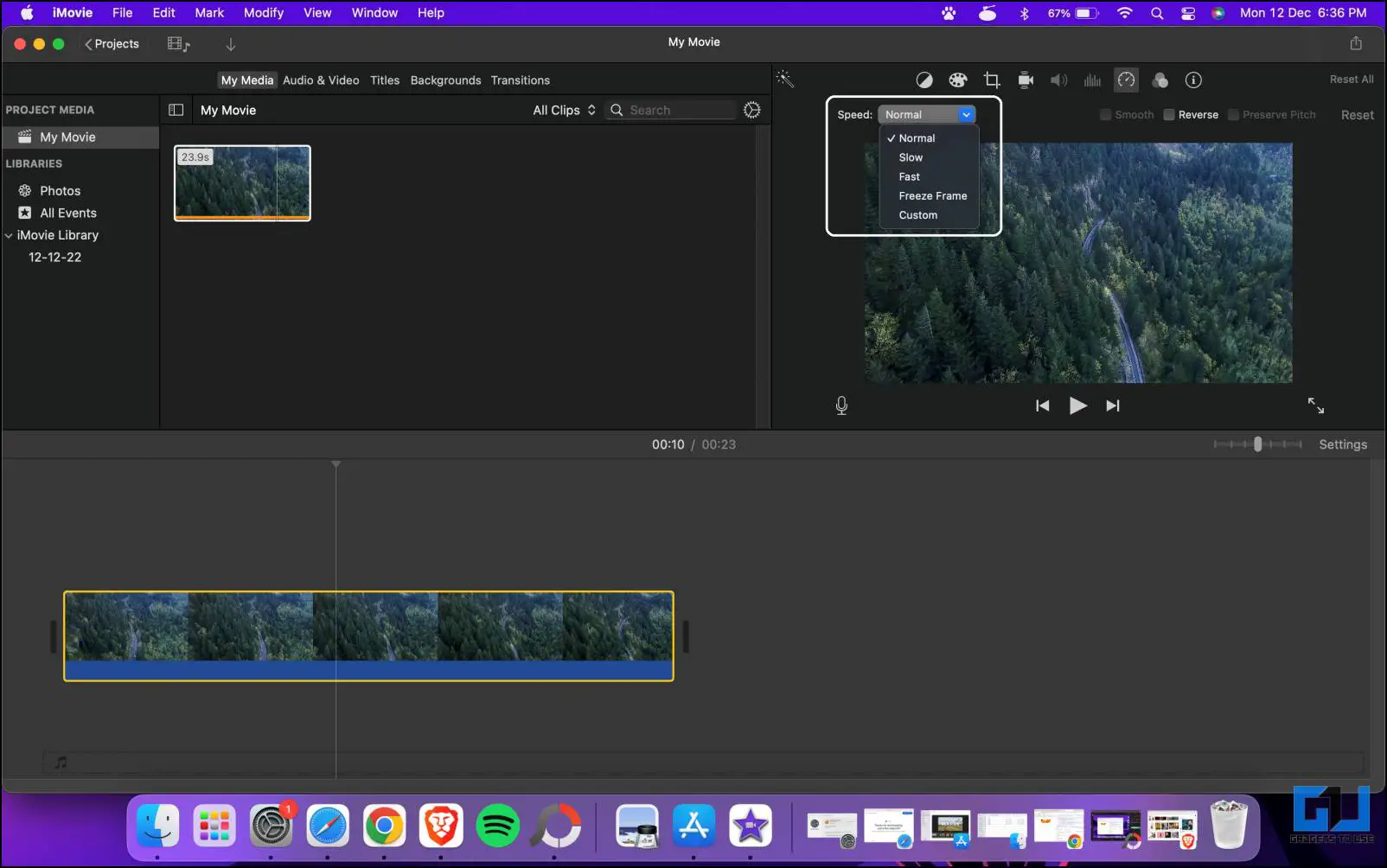
4. 결과가 만족스러우면 공유 버튼 을 클릭하여 오른쪽 상단 모서리에 있는 동영상 내보내기.
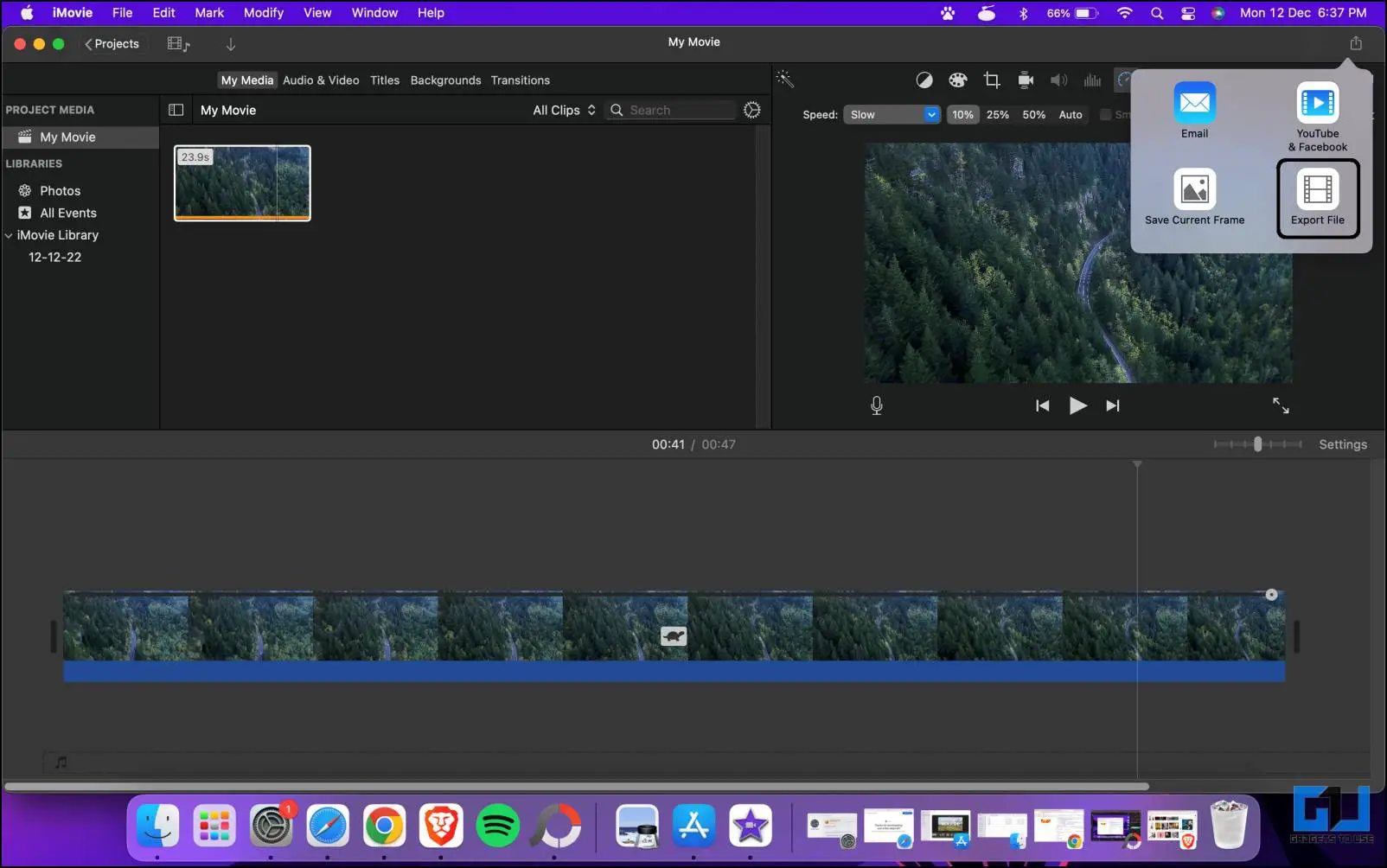
온라인 도구
동영상을 편집하고 동영상 속도를 변경하여 슬로우 모션 또는 패스트 모션 동영상으로 변환할 수 있는 온라인 도구도 있습니다. 다음은 저희가 직접 테스트한 몇 가지 도구입니다.
어도비 익스프레스
Adobe Express 온라인은 동영상에 워터마크 없이 동영상 속도를 낮출 수 있는 빠르고 무료 도구입니다. 이 서비스는 완전히 무료로 사용할 수 있으며, Google 계정으로 웹사이트에 로그인하기만 하면 됩니다.
1. 방문 Adobe Express 웹 사이트 에 접속합니다.

2. 약간 스크롤하여 속도 변경 옵션을 선택합니다.

3. 새 팝업에서, 동영상을 가져옵니다. 파일을 가져옵니다.

4. 가져온 후에는 다음을 수행할 수 있습니다. 선택 미리 정의된 속도 를 클릭하고 다운로드 버튼을 클릭합니다.
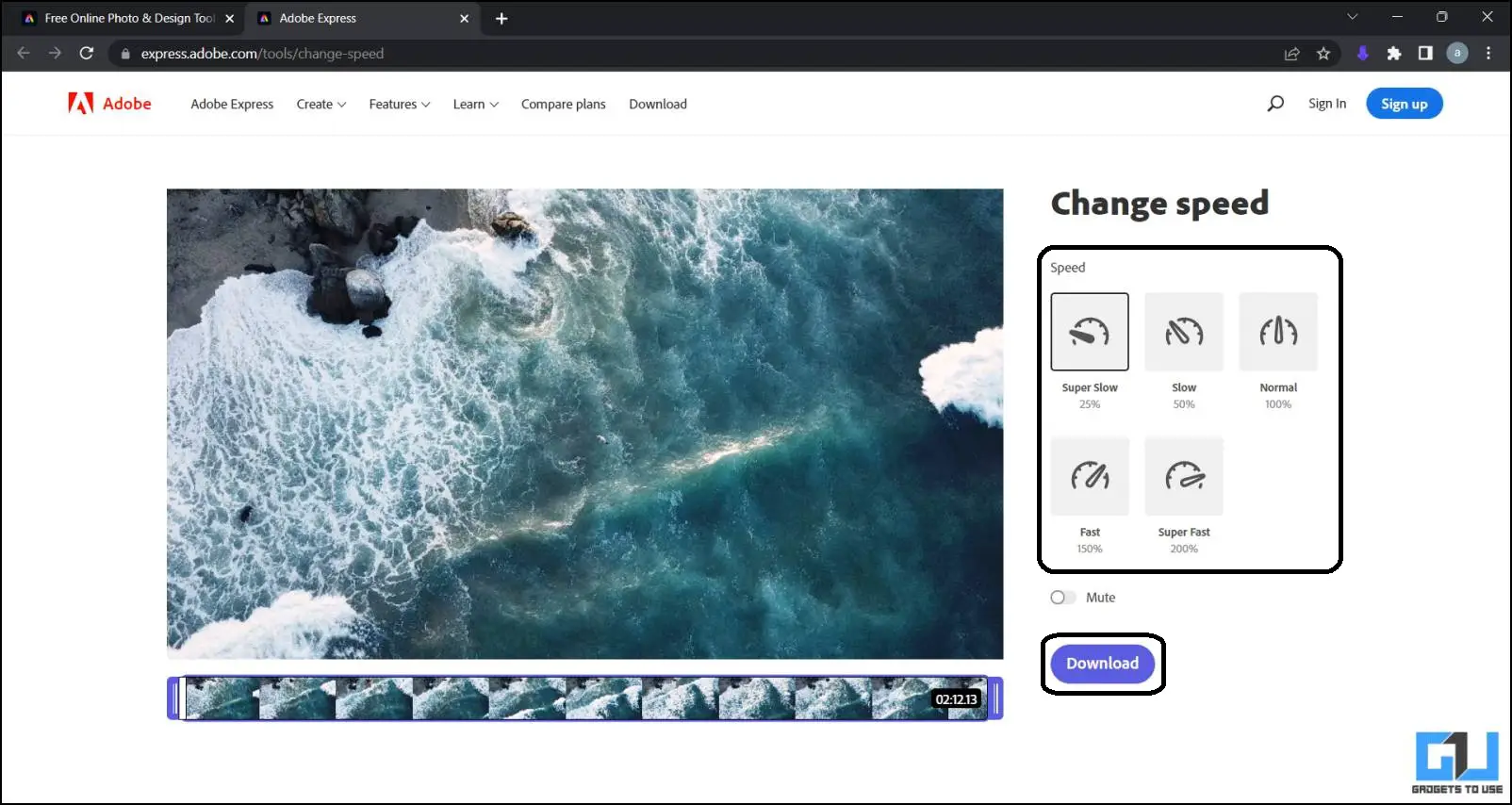
5. 아직 로그인하지 않은 경우 로그인하라는 메시지가 표시되며, Google 계정을 사용하여 빠르게 로그인할 수 있습니다. 로그인.
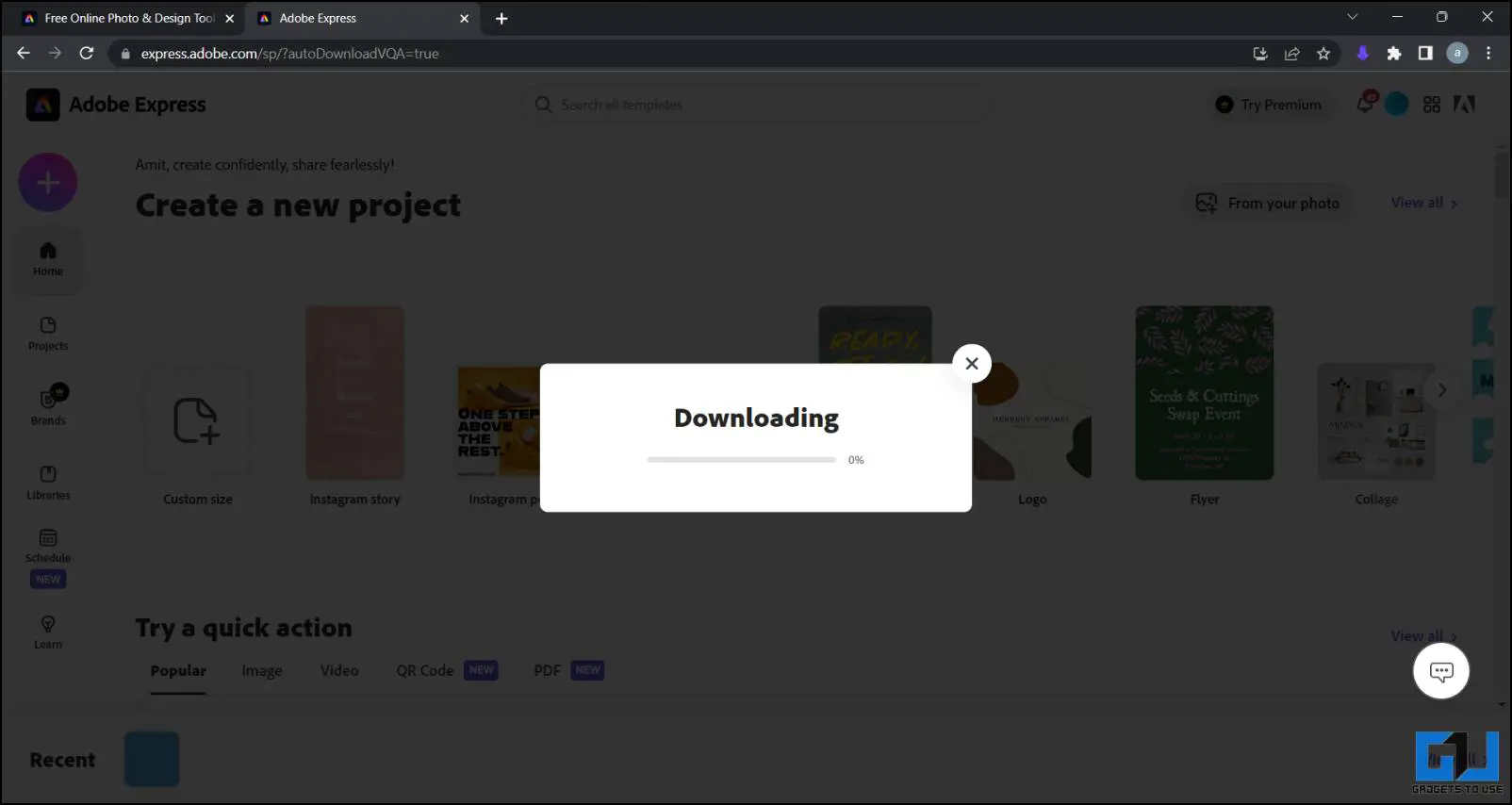
6. 로그인하면 웹사이트가 동영상 처리를 시작하고 자동으로 다음과 같이 진행됩니다. 다운로드 를 다운로드하세요.
Adobe는 소프트웨어 업계에서 유명한 회사이기 때문에 사용하기에 매우 신뢰할 수 있는 서비스입니다. 개인 정보 보호와 데이터 안전을 위해 신뢰할 수 있습니다.
123앱스 웹사이트
123Apps는 매우 깔끔한 인터페이스를 제공하며 동영상을 순식간에 느리게 만들 수 있는 또 다른 웹 사이트입니다. 사용 방법은 다음과 같습니다:
1. 방문 123 웹사이트 PC 또는 휴대폰의 웹 브라우저에 접속하세요.

2. 2. 파일 선택 버튼 을 클릭하고 동영상을 업로드합니다.

3. 슬라이더 사용 를 사용하여 동영상 속도를 늦추고 저장 버튼.
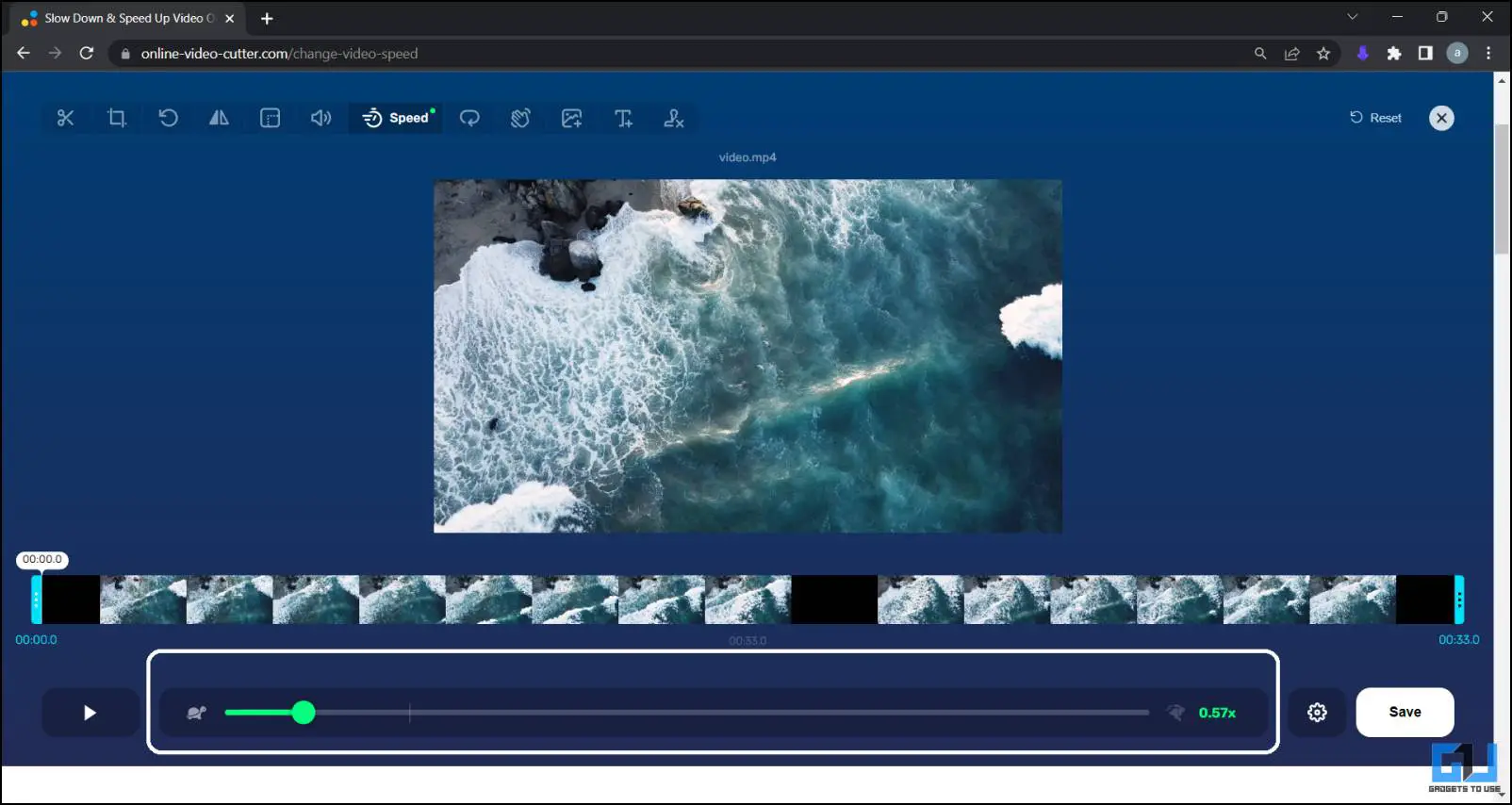
4. 비디오가 시작됩니다. 인코딩 를 입력하면 저장됩니다.
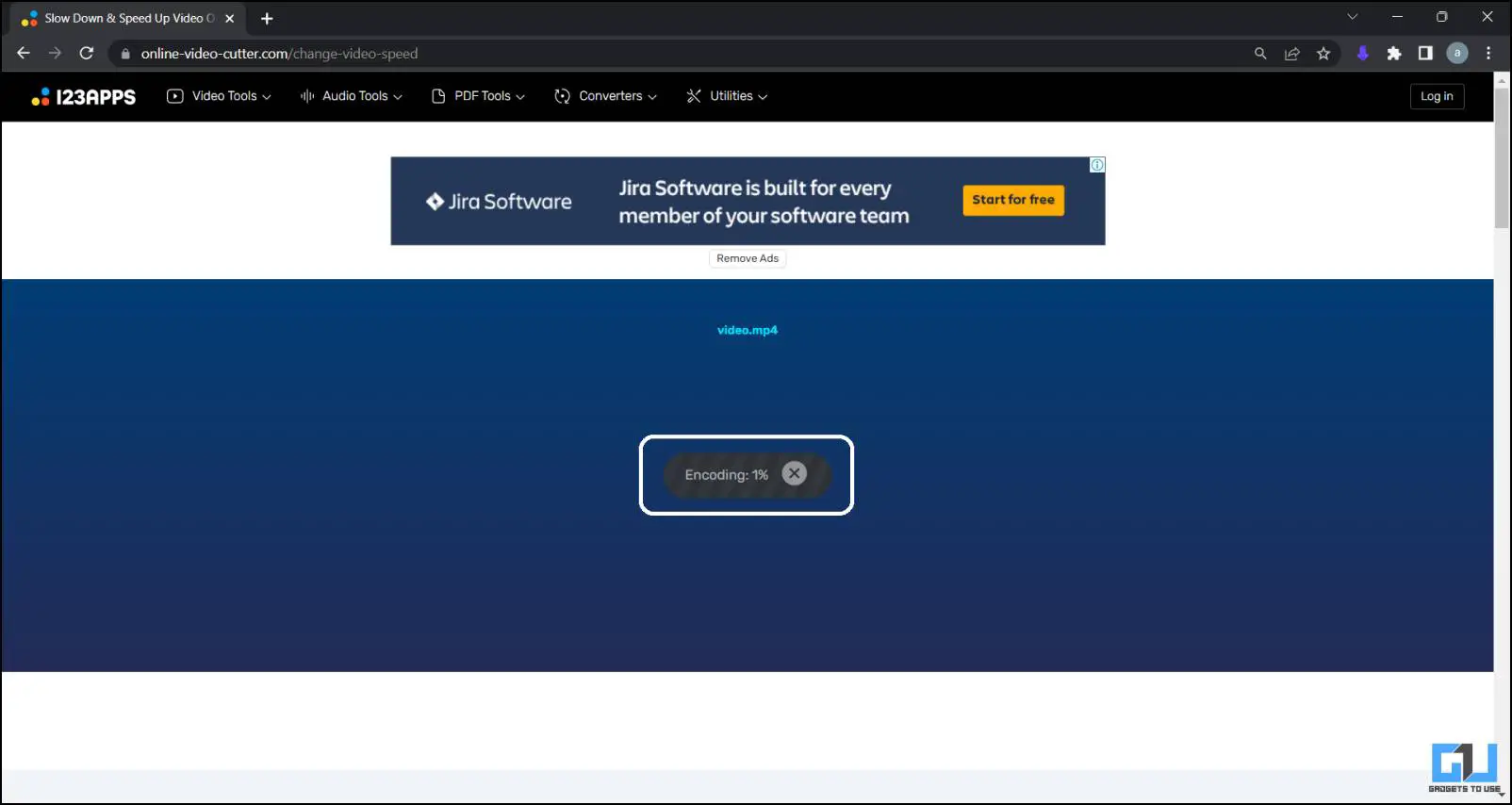
이제 끝났습니다. 이제 슬로우 모션 동영상이 저장됩니다. 처리 시간은 동영상 길이에 따라 다릅니다.
자주 묻는 질문
질문: 휴대폰에서 슬로우 모션 동영상을 녹화하려면 어떻게 해야 하나요?
A: 요즘 대부분의 최신 휴대폰에는 슬로우 모션 동영상 모드가 탑재되어 있습니다. 이 모드를 사용하여 휴대폰에서 슬로우 모션 동영상을 녹화할 수 있습니다.
질문: 내 휴대폰에 슬로우 모션 동영상 모드가 없습니다. 슬로우 모션 동영상을 녹화하려면 어떻게 해야 하나요?
A: 슬로우 모션 동영상과 같은 타사 카메라 앱을 사용하여 슬로우 모션 동영상을 녹화할 수 있습니다.
질문: 동영상을 슬로우 모션 동영상으로 변환하려면 어떻게 해야 하나요?
A: 위에서 언급한 방법 중 하나를 사용하여 모든 동영상을 무료로 슬로우 모션 동영상으로 변환할 수 있습니다.
마무리
이번 글에서는 다양한 플랫폼에서 모든 동영상을 슬로우 모션 또는 패스트 모션 동영상으로 전환하는 빠르고 쉬운 방법에 대해 알아보았습니다. 도움이 되셨기를 바라며, 유용했다면 꼭 공유해 주세요. 아래에 링크된 다른 팁도 확인해 보시고, 더 많은 기술 팁과 요령을 알려드리기 위해 GadgetsToUse를 계속 지켜봐 주세요.
관심이 있으신가요?
- 인스타그램, 왓츠앱, 페이스북, 트위터에 맞게 동영상 크기를 조정하는 4가지 방법
- (작동 중) Android 휴대폰에서 동영상 속 얼굴을 흐리게 처리하는 트릭
- 녹음된 오디오를 파형 비디오로 변환하는 3가지 방법
- Google 드라이브에 업로드한 흐릿한 저해상도 동영상을 수정하는 4가지 방법